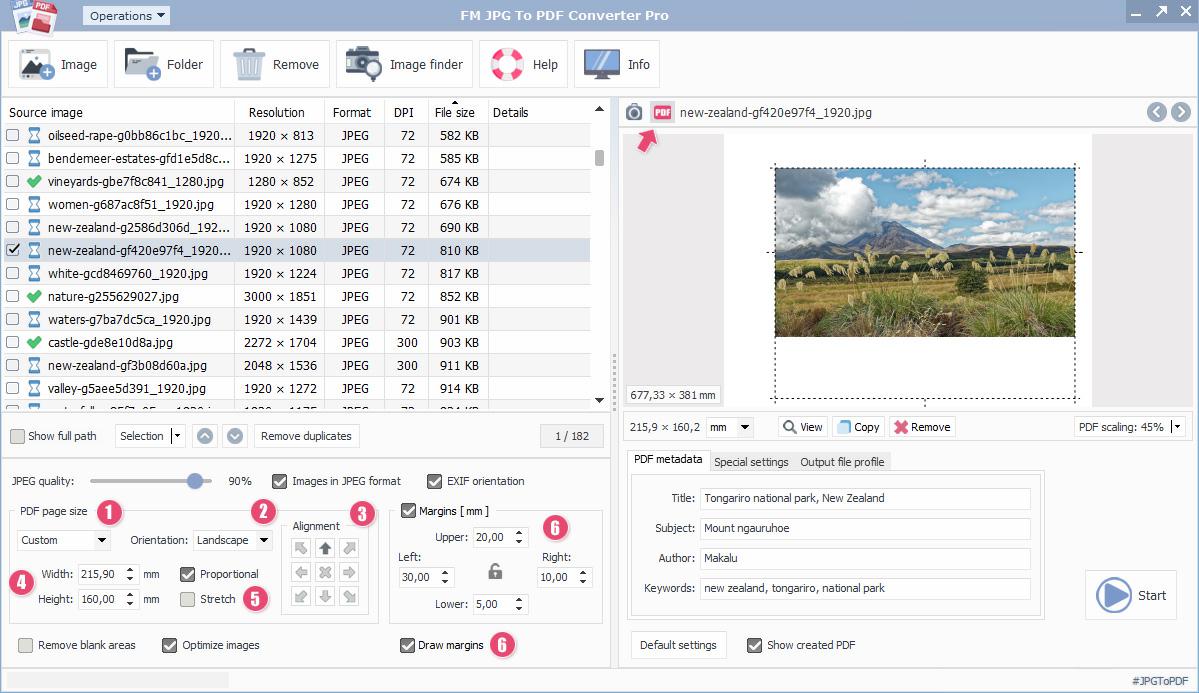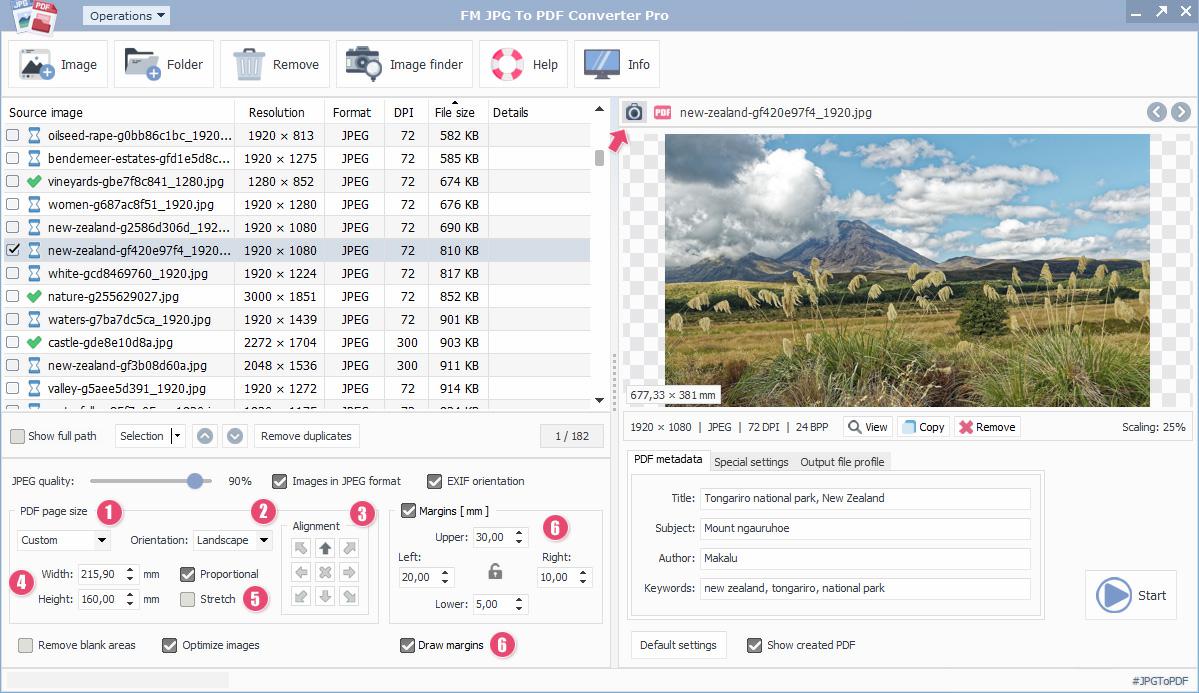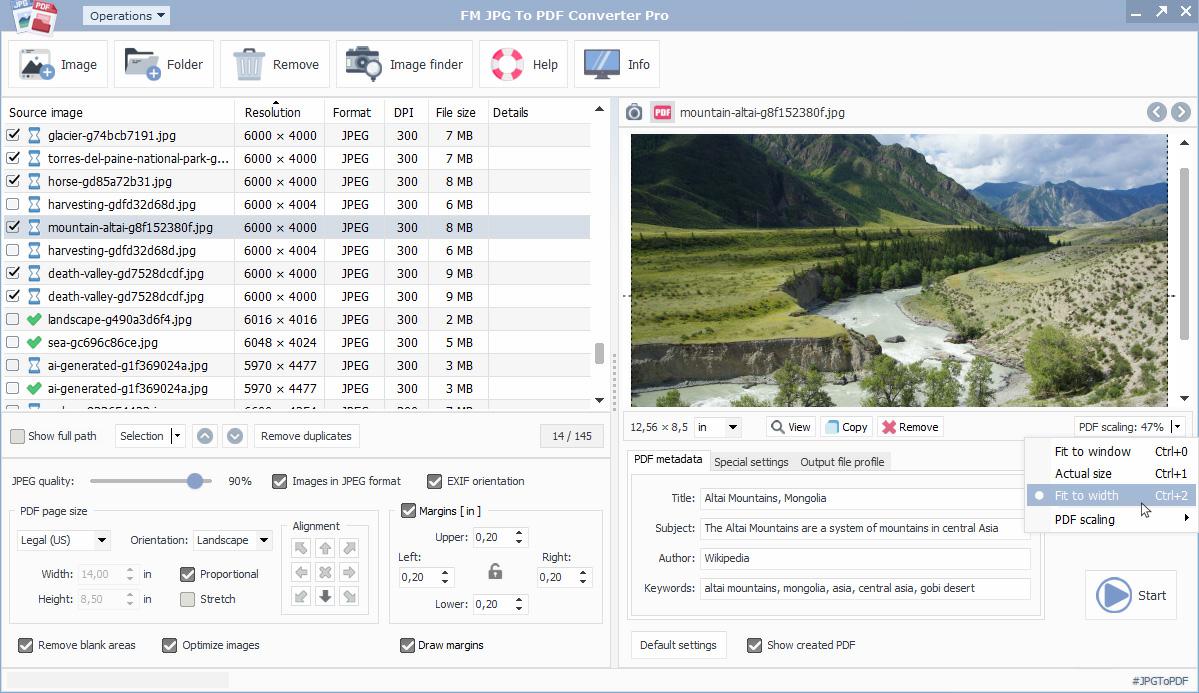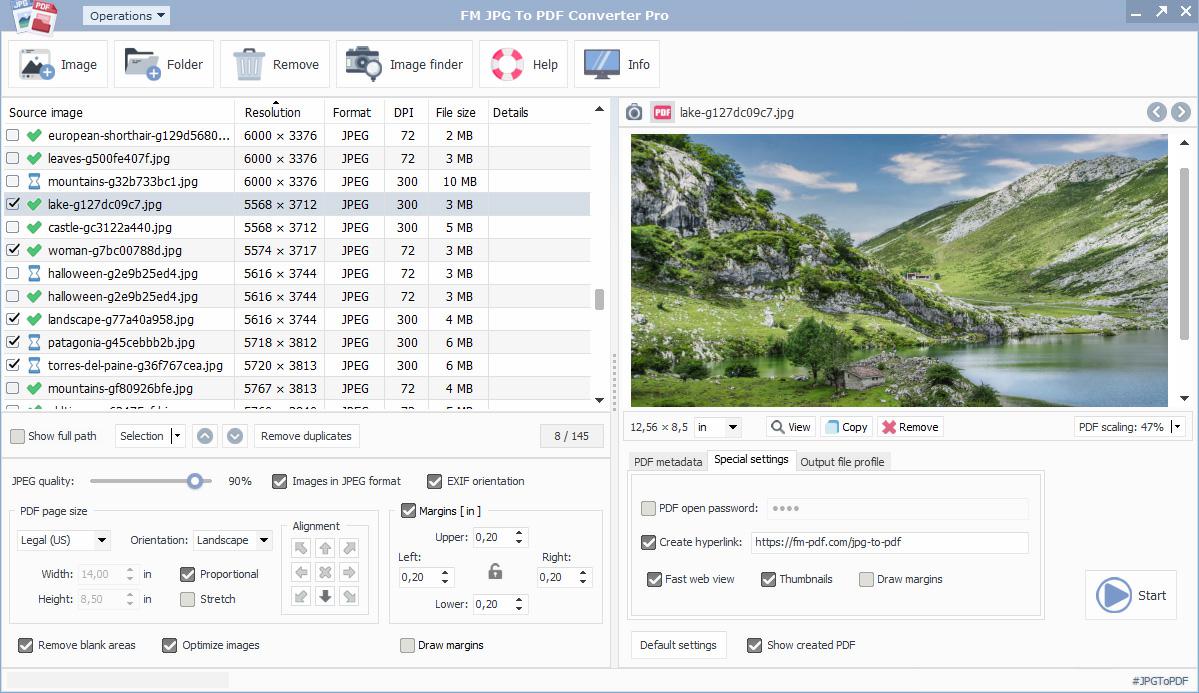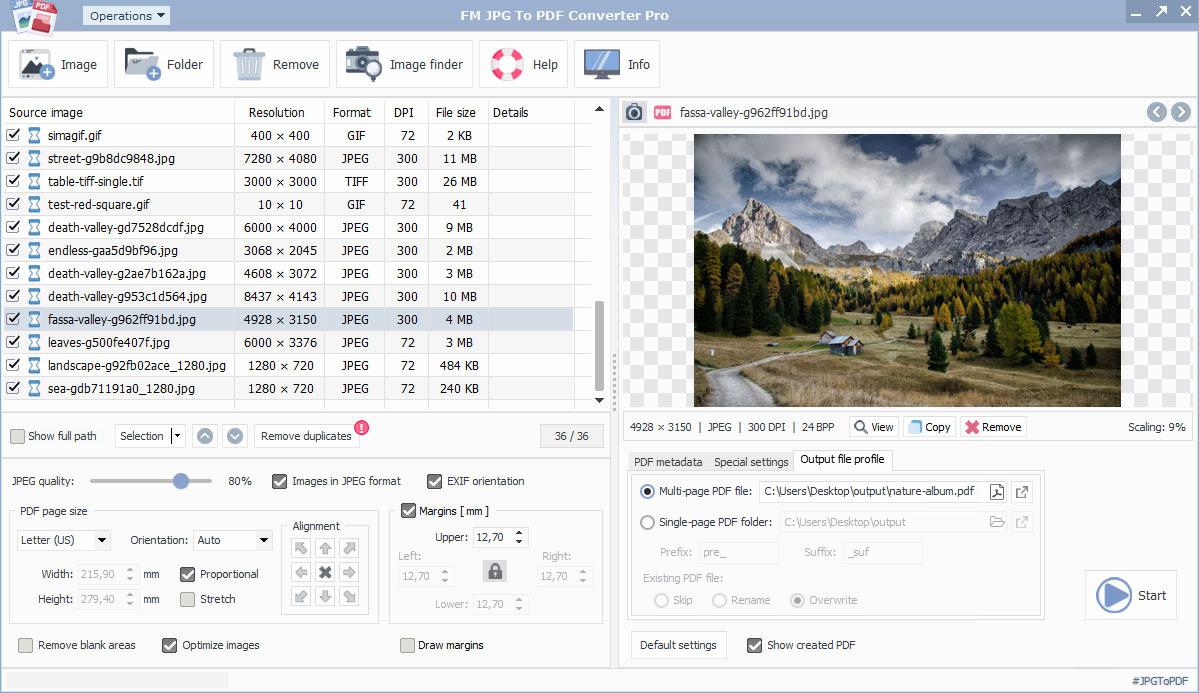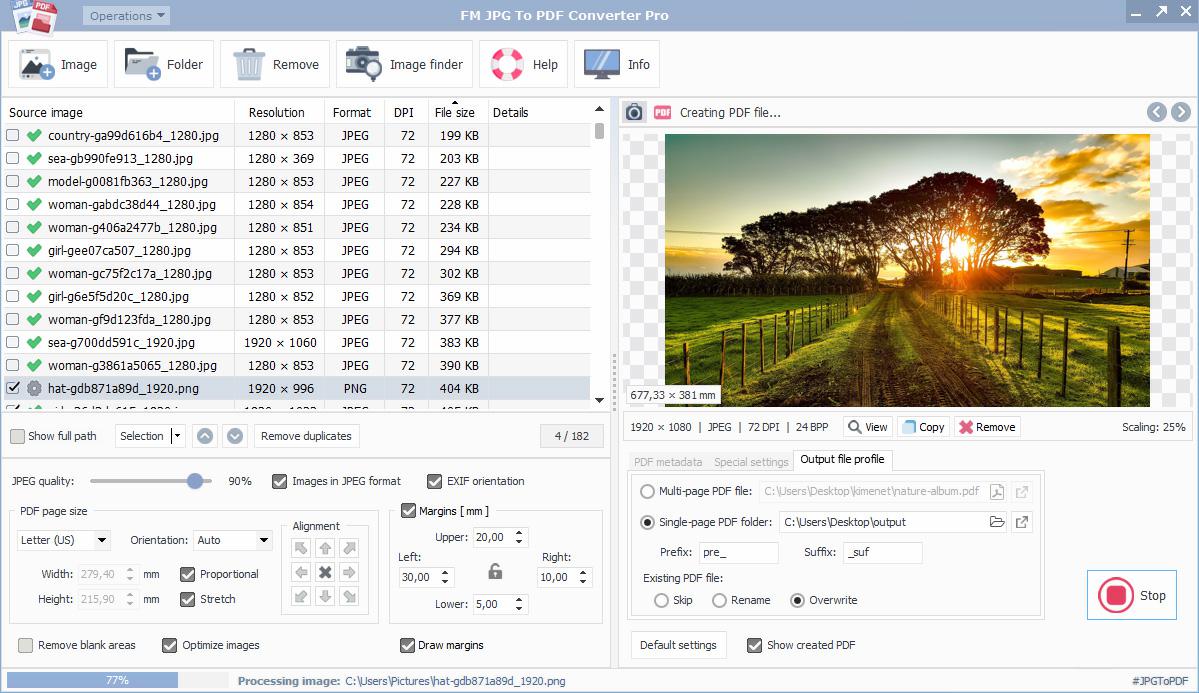Die Software ermöglicht es Benutzern, gleichzeitig JPEG/JPG und andere Bitmap-Bilddateiformate in PDF-Dokumente umzuwandeln, unter Verwendung des Stapelverarbeitungsmodus. Die Eigenschaften der aus den Bildern zu erstellenden PDF-Datei können angepasst werden, um genaue Einstellungen von Größen und der Platzierung der Bilder auf den Seiten zu ermöglichen. Die Verwendung der Software erfordert keine spezialisierten Kenntnisse, und die Ausgabedatei wird ein sequenziell angeordnetes PDF-Bildarchiv sein, das die angegebenen Bilder in Reihenfolge präsentiert und zusätzliche spezielle PDF-Ausgabeoptionen bietet.
FM JPG To PDF Converter Pro funktioniert, indem die Ausgabegröße der PDF-Seite konfiguriert wird und die genaue Platzierung der enthaltenen Bilddateien innerhalb der Seite bestimmt wird. Intuitiv gestaltete grafische Steuerelemente helfen bei der Durchführung dieser Einstellungen, und der Fortschritt wird kontinuierlich auf einem visuellen Bedienfeld überwacht. Die Software, die für Windows-Systeme entwickelt wurde, bietet neben ihrer schnellen Konvertierungsgeschwindigkeit optional vollständigen Zugriff auf ein integriertes Bildsuchmodul, das die sofortige Integration von hochauflösenden Bildern, Fotos und Grafikdateien für Benutzer erleichtert.
Stapelkonvertierung von Bitmap-Bildern in PDF
Die Verwendung dieser Konvertierungssoftware kann dazu beitragen, Bilder, die nach bestimmten Kriterien gruppiert sind, typischerweise im JPEG- und anderen unterstützten Bildformaten, nahtlos in PDF-Dateien umzuwandeln. Es erstellt effizient Fotobücher, die nur aus Bildern bestehen, Präsentationen für Produktpräsentationen, die aus Infografiken erstellt wurden, und erzeugt Ausgabe-PDF-Dateien aus Grafikbildformaten unter Verwendung einfacher Einstellungen. Der Stapelbetriebsmodus ermöglicht eine effiziente und schnelle Konvertierung zwischen JPG-Bildern und PDF-Formaten, wobei Anzeigemodi bereitgestellt werden, die sich an die gewünschte Qualität und Ausgabe-Einstellungen anpassen. Neben wichtigen PDF-Parameteroptionen können spezielle Dateieigenschaften festgelegt werden, wie z. B. PDF-Metadaten, Passwortschutz beim Öffnen, Erstellung von Hyperlinks, schnelle Webansicht sowie das Hinzufügen von Stempeln oder das Zeichnen von Begrenzungsmargen zum Ausgabe-PDF-Dokument. Das Bildsuchmodul der Anwendung bietet nahtlosen Zugriff auf eine hochauflösende, qualitativ hochwertige, lizenzfreie Bilddatenbank mit Millionen von Einträgen.
Konfiguration von PDF-Einstellungsparametern
Das entscheidende Element des Konvertierungsprozesses vom JPEG-PDF-Dateiformat ist die ordnungsgemäße Vorbereitung der Eingabe-JPEG-codierten (JPG) und anderer auf Bitmaps basierender Bildformate sowie die genaue Festlegung der verfügbaren Optionen für das PDF, um letztendlich die Ausgabe zu bestimmen. Neben der Auswahl und Anordnung der Quellbilddateien in der gewünschten Reihenfolge stehen verschiedene bildbezogene Optionen zur Verfügung, und ihre geeignete Anwendung führt zu der gewünschten Ausgabe. Die Funktionen der steuernden und einstellungsunterstützenden Elemente der Software sind nicht vollständig voneinander trennbar; Änderungen der Parameter beeinflussen die Ausgabe. Die Hauptüberlegung ist die Seitengröße der PDF-Datei, die die endgültige Seitengröße bestimmt, aber sich ändern kann, wenn die Bildorientierung direkt festgelegt wird. Die Eingabe wird durch vordefinierte ISO-Standardseitengrößen erleichtert, und es besteht auch die Möglichkeit, benutzerdefinierte Werte einzugeben.
Die Größenänderung und Anordnung von Bildern auf der Ausgabeseite innerhalb der Ränder werden durch ein visuelles Layout-Panel unterstützt. Das Vorschaufenster verfügt über Bild- und PDF-Modi, zwischen denen durch Klicks, ein Menü oder Schnellbuttons gewechselt werden kann. Der Wechsel zwischen ihnen ist beliebig, und die am besten geeignete Ansicht sollte für das Ziel ausgewählt werden. Im Bildmodus erscheint das Bild immer gestreckt, um in den Rahmen zu passen, proportional zu den Abmessungen des umgebenden Panels. Beim Wechsel zum PDF-Modus kann die Ausrichtung auf das Fenster, die Breitenausrichtung oder die Originalgröße, die aus dem DPI-Wert für den Druck berechnet wird, ausgewählt werden.
JPG-PDF-Konvertierungsprozess
Die Software arbeitet, indem sie ausgewählte und unterstützte Bildformatdateien (BMP, GIF, JPEG/JPG, JPEG-2000, ICO, PNG, PCX, PSD, TGA, TIFF, WebP) nacheinander in die Ausgabe-PDF in der angegebenen Reihenfolge einbettet, ein eingebettetes Bild nach dem anderen. Die Anwendung beginnt, indem sie Bilddateien zur Warteliste hinzufügt. Der FM JPG To PDF Converter Pro hilft auch in dieser Phase und ermöglicht verschiedene Methoden, um Quellbilder in das Verarbeitungssystem aufzunehmen. Die Reihenfolge der Bilder ist entscheidend, und das Einbetten von Bildern in das PDF-Dokument erfolgt sichtbar von oben nach unten in der Warteliste.
Vorbereitung von Bilddateien
Beim Auswählen von Bildern auf der Liste erscheinen sie auf einem Anzeigefeld in wählbaren Bild- oder PDF-Vorschaumodi. Unter der Vorschau sind wichtige Informationen über das Bild oder PDF direkt sichtbar, wie Größe, Auflösung, Typ, Farbtiefe und die aus dem DPI-Wert berechneten Größendaten.
Die endgültige Reihenfolge der Bilder muss genau festgelegt werden. Um die Teilaufgaben im Zusammenhang mit den auf der Liste platzierten Eingabebildern effizient durchzuführen, sind einige Bearbeitungs- und Modifikationsvorgänge erforderlich, darunter:
- Hinzufügen von Bildern von verschiedenen Quellen zur Liste
- Vorschau von Bildern – im einfachen Bild- oder PDF-Anzeigemodus
- Anzeigen des Bilds mit einer externen Anzeigeanwendung
- Kopieren in die Zwischenablage
- Ändern der Reihenfolge
- Festlegen der Konvertierung für ausgewählte Elemente
- Sortieren nach verschiedenen Datei- und Metadatenkriterien durch Klicken auf die Tabellenüberschrift (Auflösung, Typ, DPI, Dateigröße)
- Entfernen von Duplikatbildern
- Drehung
Während des JPG-PDF-Konvertierungsprozesses werden nur die ausgewählten Bilder transformiert und in die resultierende PDF-Datei eingebettet. Mit den richtigen Einstellungen der Anwendung FM JPG To PDF Converter Pro können Sie beliebig viele Fotoalben im PDF-Format oder einheitlich aussehende PDF-Dokumente aus auf irgendeine Weise gruppierten Bildern erstellen, einschließlich passwortgeschützter PDF-Dokumente.
Aus Bildern erstelltes PDF-Dokument

JPG-PDF-Konvertierungssoftware herunterladen
Die Anwendung ist in der Lage, PDF-Dateien aus JPEG oder anderen Bildformaten mit nur wenigen einfachen Einstellungen zu erstellen. Die Software FM JPG To PDF Converter Pro ermöglicht es Ihnen, eine große Anzahl von JPG-Bildern, Fotos, Grafiken, mehrseitigen TIFFs oder GIF-Animationen im Stapelverarbeitungsmodus einfach in das PDF-Format zu konvertieren. Sie können Bilder, Fotos und Grafikdateien in einem einheitlichen Layout platzieren, das eine konsistente Anzeige in einem PDF-Format ermöglicht, das Hyperlinks und Miniaturansichten enthalten kann. Bilder in passwortgeschützten PDF-Dateien stehen nach der automatischen Optimierung in hervorragender Qualität zur Verfügung. Das integrierte Bildsuchmodul, mit nativer Unterstützung für hochauflösende, lizenzfreie Bilder, kann die erstellten PDF-Dokumente ergänzen.
Konvertierung von JPG in PDF im Batch-Modus
Quelle JPEG-Bilder
Mit der Software können Sie Bilder, Fotos und Grafikdateien in das PDF-Format konvertieren. Nach dem Herunterladen von FM JPG To PDF Converter Pro können Sie den Konvertierungsprozess mit ein paar Einstellungen starten.
PDF-Dateien ausgeben
Hochwertige Bilder können in der als Ausgabe angegebenen PDF-Datei platziert werden, die sogar mit einem Passwort geschützt werden kann. Hyperlinks können an Fotos angehängt werden, wobei die optimale Auflösung erhalten bleibt.
Die Anwendung ist nicht nur ein einfacher JPG-PDF-Konverter, der in der Lage ist, gleichzeitig Hunderte von Bildern in PDF-Dateien umzuwandeln. Sie bietet auch verschiedene Komfort- und Optimierungslösungen. Neben den Standardeinstellungen ermöglicht sie die Angabe von benutzerdefinierten Werten, die auf die jeweilige Aufgabe zugeschnitten sind. Der FM JPG To PDF Converter Pro bietet eine Echtzeit-Bildvorschau im layoutunterstützenden Vorschaubereich sowie eine Echtzeit-PDF-Erstellung. Änderungen werden sofort während der Verwendung wirksam und sind visuell nachvollziehbar. Beim Erstellen von Fotoalben ermöglicht das integrierte Bildsuchmodul den Zugriff auf eine Datenbank mit Millionen von lizenzfreien Bildern. Das integrierte Bildsuchmodul ergänzt das erstellte PDF-Dokument leicht mit heruntergeladenen und eingefügten hochwertigen Fotos und Illustrationen.
PDF-Anzeige- und Seiteneinstellungen
Während des Konvertierungsprozesses von JPG-Bildern in PDF-Dateien müssen Sie nach der Auswahl der Quellbilder die Abmessungen (Breite, Höhe) des PDF-Dokuments als Ausgabe und die Ausrichtung der Seiten (automatisch, Hochformat, Querformat) festlegen. Die Software unterstützt ISO-Standard-PDF-Größen – A5, A4, A3, A2, A1, Letter (US), Legal (US). Optional können Sie auch die benutzerdefinierte Größe und die aus dem DPI-Wert des Eingangsbilds berechnete Größe wählen. In diesem Fall können die Abmessungen der Ausgabe-PDF-Seiten je nach Bildgröße variieren.
Bei der Bearbeitung von PDFs, die aus Bildern, Grafiken und Fotos bestehen, ist es wichtig, dass die Software das geänderte Erscheinungsbild, das sich aus Änderungen in den Einstellungen ergibt, genau darstellt. Die Software verfügt über eine Echtzeit-PDF-Darstellung, die sofort auf Änderungen wie Seitenformat, Rand-Einstellungen, Ausrichtungspunkte, Ausrichtung der Bildrotation usw. reagiert. Während der Bearbeitung im Vorschaubereich zeigt der Bild- oder PDF-Vorschaumodus immer das Bild entsprechend dem aktuellen Layout an. Der Vorschaubereich bietet auch zusätzliche Informationen in der linken unteren Ecke, die die Druckgröße aus dem DPI-Wert des Eingabe- und ausgewählten Bilds zeigt. Es ist im Allgemeinen ratsam, den PDF-Vorschaumodus für effizientere Klarheit bei der Bildausrichtung zu verwenden. Durch einen Rechtsklick auf das Bild im Vorschaubereich wird ein Menü mit verschiedenen Anzeige- und Bearbeitungsoptionen aufgerufen, wie z.B. PDF-Zoom-Einstellungen und Bildrotation.
PDF-Bearbeitungseinstellungen
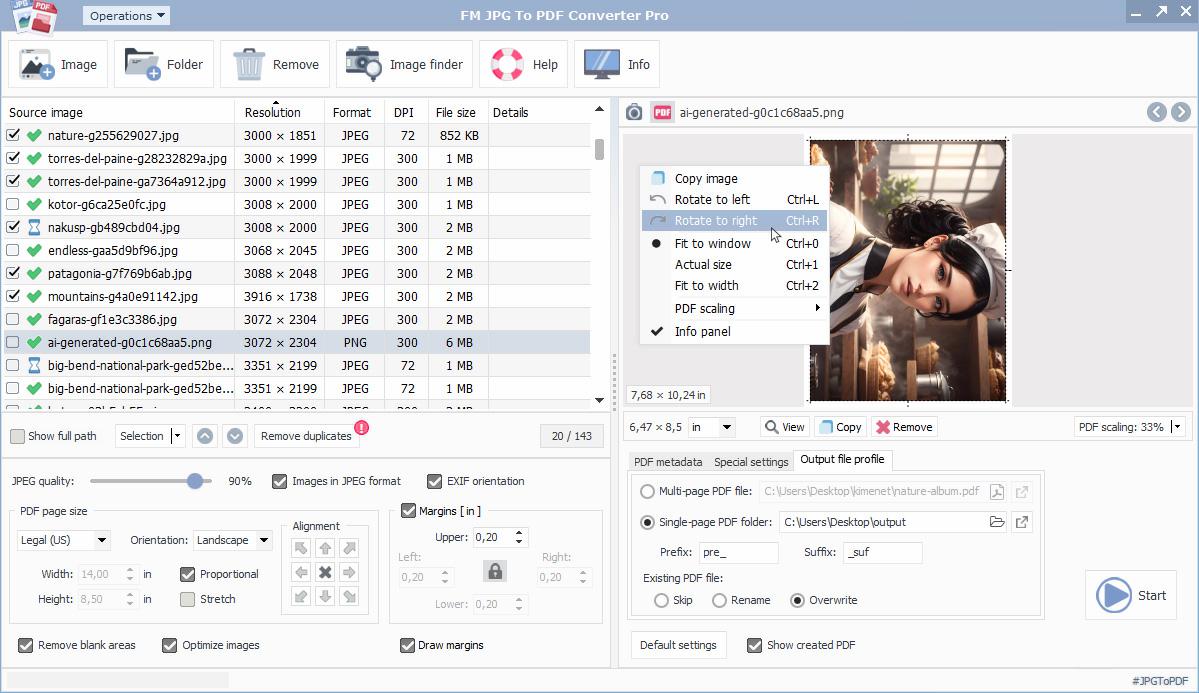
Hinzufügen von Bildern zum Konvertierungsprozess
Um das Ausgabe-PDF zu generieren, ist es notwendig, die ausgewählten Bilder zum Konvertierungsprozess hinzuzufügen. Die aufgelisteten Bilddateien werden in der richtigen Reihenfolge in das PDF eingebettet, und während der Bildcodierung besteht die Möglichkeit, dies mit JPEG- oder Bitmap-Codierung durch die Software durchzuführen. Es wird empfohlen, Bitmap-Codierung nur in Ausnahmefällen zu wählen, da dies zu großen Dateigrößen führen kann. Eine Ausnahme besteht, wenn das Bild ursprünglich im JPEG/JPG-Format vorliegt; in diesem Fall wird das Quellbildformat berücksichtigt. Wenn das eingebettete Bild JPEG-codiert ist, können Sie auch seinen Kompressionswert basierend auf einem Prozentparameter anpassen. Für mit einer Kamera aufgenommene Fotos kann die Berücksichtigung des Bildorientierungsfelds, das aus den EXIF-Daten des JPEG-Dateikopfes abgeleitet ist, eingestellt werden. Neben Bildern auf Dateiebene auf dem Computer kann eine besondere Bildquelle hochauflösende, lizenzfreie Bilder aus dem Internet sein. Unterstützte Bildtypen durch die Software: BMP, GIF, JPEG/JPG, JPEG-2000, ICO, PNG, PCX, PSD, TGA, TIFF, WebP.
Unterstützung für spezielle Bildformate
Die Anwendung ist darauf vorbereitet, mit speziellen Bilddateitypen wie mehrseitigen TIFF- oder animierten GIF-Dateien (aGIF87, aGIF89) umzugehen. Beim Konvertieren dieser Bilder in PDF werden alle Frames des Bildes in die Ausgabedatei eingebettet. Wenn sie in der Liste ausgewählt sind, erscheint unter dem Vorschaubereich ein Schieberegler, mit dem Sie einzelne Frames (TIFF) Seite für Seite anzeigen können. Für animierte GIF-Inhalte spielt die Software die Animation automatisch mit der entsprechenden Wiedergabegeschwindigkeit (FPS) ab.
Optimierung von Bildern in PDF-Dateien
Die Software unterstützt von Natur aus die Optimierung von hochauflösenden Bildern, bevor sie in PDF-Dateien eingebettet werden. In diesem Fall kann die optimale Pixeldichte des Bildes aus seiner endgültigen Position und Größe berechnet werden, was zu einer signifikanten Reduzierung der Dateigröße ohne Beeinträchtigung der Bildqualität führt. Die speziellen Einstellungen der Anwendung umfassen die Option für schnelle Webansicht, die mit der Bildoptimierung kombiniert werden kann und sicherstellt, dass PDFs, die aus für das Web geeigneten Bildern erstellt wurden, die kleinste Größe und die beste Qualität haben.
Bildliste Bearbeitungsvorgänge
FM JPG To PDF Converter Pro unterstützt bei der effizienten Anordnung von Elementen in der Bildliste, da die Bilder in der PDF in der Reihenfolge der Liste platziert werden. Verschiebeoperationen innerhalb der Liste gelten immer für die ausgewählten Bilder und werden gruppenweise ausgeführt. Zusätzlich zur Auf- und Abwärtsbewegung unterhalb der Liste kann die Sortierreihenfolge durch Klicken auf die Überschriften der Tabelle geändert werden, die die Bildliste enthält (Name, Auflösung, Format, DPI, Dateigröße). Die Auswahl kann sich auch auf Bild- oder Dateieigenschaften beziehen (Status, Bildtyp, Ausrichtung). Wenn eine neue Bilddatei der Liste hinzugefügt wird, wird sie standardmäßig ans Ende der Zeile gesetzt, es sei denn, die Tabelle ist bereits nach einem ihrer Felder sortiert. Die Liste bietet auswählbare Modi für Markierungs- und Entfernungsoperationen.
Hauptmerkmale von FM JPG To PDF Converter Pro
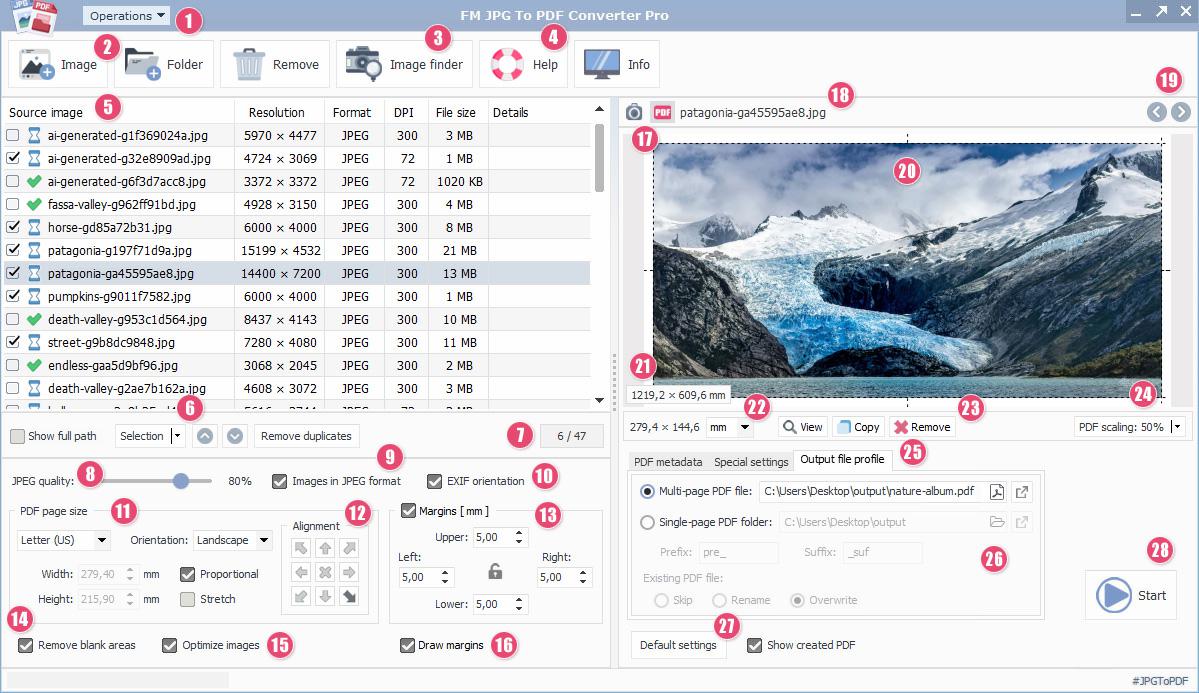
- System-Hauptmenü
- Bilder zur Liste hinzufügen
- Integriertes Bildsuch- und Downloadmodul
- Software-Online-Informationswebsite
- Tabelle der Elemente in der Bildkonvertierungsliste
- Listen-Element-Auswahl-Submenü
- Ausgewählte/alle Listenelemente
- Einstellung der JPEG-Bildqualität
- Modus für eingebettete Bildkodierung
- Option zur Ausrichtung von JPEG-Fotodaten (EXIF)
- Einstellung der PDF-Seitengröße
- Bildausrichtung und Layout
- Einstellungen im Zusammenhang mit den Rändern
- Leeren Seitenbereich entfernen
- Optimierung eingebetteter Bilder
- Rand- und Richtlinienzeichnung
- Auswahl von Vorschaumodus-Elementen
- Aktueller Dateipfad des Bildes
- Schaltflächen zur Navigation durch Listenelemente
- Bildbereich der Vorschaufeldes
- Informationsfeld für Quellbild
- Auswahl der Maßeinheit
- Tasten für Schnellzugriff auf Vorschaufunktionen
- PDF-Zoomeinstellungen
- PDF-Metadaten und spezielle Optionen
- Einstellungen für das Ausgabedateiprofil
- Standardanwendungswerte
- Aktion Starten/Stoppen-Schaltfläche
Prozess der Umwandlung von JPG-Bildern in PDF
- Hinzufügen von Bildern aus unterstützten Bilddateiformaten (BMP, GIF, JPEG/JPG, JPEG-2000, ICO, PNG, PCX, PSD, TGA, TIFF, WebP) von der lokalen Maschine oder dem Netzlaufwerk 2
- Kostenlose, hochauflösende, lizenzfreie – Herunterladen von JPG-, PNG-Bildern, Illustrationen und Grafiken aus einer Online-Bilddatenbank und Hinzufügen zu der Liste mithilfe des Bildsuch- und Download-Moduls 3
- Anordnung von Bildelementen mit Steuerelementen – Auswahlen, Reihenfolge festlegen 5, 6
- Auf die Reihenfolge der Bilder für den Mehrseiten-PDF-Ausgabemodus gemäß den Einstellungen im Dateiprofil muss geachtet werden
- Einstellungen für JPEG-kodierte Bilder, Fotoqualität 8 und Bildausrichtung
- JPEG-Qualität (Kompressionsrate) gilt, wenn die eingebetteten Bilder JPEG-kodiert sind 9
- Generell empfohlen, die JPEG-Kodierung zu aktivieren, da dies die Größe der PDF-Datei erheblich reduziert 9
- Für mit einer Kamera aufgenommene Fotos wird empfohlen, den EXIF-Schalter zu verwenden, um die korrekte Bildausrichtung zu bewahren 10
- Festlegung der PDF-Seitengröße aus Standardseitengrößen 11
- Standardseitengrößen: A5, A4, A3, A2, A1, Letter (US), Legal (US) – Größen werden aus der Größe des Quellbilds und individuell festgelegten Abmessungen berechnet
- Ausrichtung der Bilder innerhalb der Ränder auf der Seite – Ausrichtung an Ankerpunkten, Strecken, Beibehalten des Seitenverhältnisses 12
- Neun Ausrichtungspunkte innerhalb des durch die Seitengröße und Ränder definierten Bereichs
- Der Seitenverhältnis-Umschalter bewahrt das ursprüngliche Seitenverhältnis während der Bildvergrößerung
- Der Streckumschalter dehnt das Bild auf die Ränder aus, unabhängig von der Bildgröße
- Festlegung von Rändern innerhalb der Seitengröße 13, 16
- Die Ränderwerte sind in der angegebenen Maßeinheit 22 (Millimeter, Zoll, Pixel)
- Die Verwendung der Sperrschaltfläche macht die Ränderwerte identisch
- Leere Bereiche außerhalb des Bildes ignorieren 14
- Verbleibende leere Bereiche, die durch die Seitengröße und Ränder definiert sind, werden während der PDF-Erstellung entfernt
- Optimierung der eingebetteten Bilder – Einstellen der optimalen Größe/Qualität aus der berechneten endgültigen Bildgröße 15
- Optimierung großer Bilder für die endgültige Seitengröße ohne Qualitätsverlust (standardmäßig empfohlen)
- Informationselemente während des Bearbeitungs-/Einstellungsprozesses verfügbar
- Bearbeitung des Vorschaumodus-Auswählers (einfaches Bild, PDF) 17
- Vorschaupanel mit aktuellem Bild- oder PDF-Inhalt 20
- Ursprüngliche Bildgröße, berechnet aus dem DPI-Wert 21
- Steuerungen für Sortierung/Auswahl während des Vorbereitungsprozesses 22-24
- Einstellungen für Meta-, Spezial- und Dateiprofile für die Ausgabe-PDF 25
- PDF-Metadaten: Titel, Inhalt, Autor, Stichwörter
- Spezielle PDF-Einstellungen: Öffnungspasswortschutz, Hyperlink (Link zu einer externen Website), schnelle Webansicht, Stempel
- Einstellungen für Einzel- oder Mehrseiten-PDF-Dateiprofile 26
- Die Software ermöglicht das Platzieren einer beliebigen Anzahl von Bildern innerhalb eines PDFs (Mehrseiten-Datei) oder die Durchführung der PDF-Konvertierung für jedes Bild einzeln
- Durch Klicken auf die Schaltfläche "Start" wird der JPG-PDF-Konvertierungsprozess gestartet 28
- Der Fortschritt des JPG-PDF-Konvertierungsvorgangs kann mit einem Fortschrittsanzeiger verfolgt werden, der den Verarbeitungsfortschritt in Prozentwerten anzeigt
- Abhängig von den Einstellungen zeigt die Anwendung die Ausgabe-PDF-Datei oder Dateien mit den fertigen Bildern mit dem Standard-PDF-Reader an 26
Anzeigemodi des Vorschaupanels
- Auswahl von Standard- und benutzerdefinierten PDF-Seitengrößen – A5, A4, A3, A2, A1, Letter (US), Legal (US)
- Ausrichtung der eingebetteten Bilder (automatisch, Hochformat, Querformat)
- Ausrichtung der Platzierung des Bildes innerhalb der Ränder der PDF-Seiten
- Festlegung von benutzerdefinierten PDF-Seitengrößen
- Ändern der Bildgröße, um in die Ränder zu passen, unter Beibehaltung des Seitenverhältnisses
- Festlegen von Randwerten in der ausgewählten Maßeinheit, Zeichnen von Rändern
Ausrichtung der eingebetteten Bilder innerhalb der PDF-Seiten
Die Steuerelemente unterhalb des Bildlistenbildschirms bieten die Möglichkeit, die Bilder innerhalb der festgelegten Seitengröße des PDFs gemäß den Einrückungswerten der Ränder auszurichten. Durch das Festlegen von Umschaltern zwischen Ansichten (einfaches Bild, PDF-Modus) können Sie den am besten geeigneten Vorschaumodus auswählen. Bei der Bearbeitung des Layouts des Bildes wird empfohlen, den PDF-Ansichtsmodus zu verwenden. Da FM JPG To PDF Converter Pro Echtzeit-PDF-Rendering verwendet, erscheinen die festgelegten Änderungen im Vorschaubereich in Echtzeit ohne Verzögerung.
Nach Festlegung der Ausgabegröße des PDF 1, 4 können Sie die einheitliche Ausrichtung 2 und Ausrichtung 3 der eingebetteten JPG- und anderer Bildtypen entsprechend den angewendeten Randwerten definieren. Im Falle einer automatischen Ausrichtung passt sich die Ausrichtung des Eingabebildes an die PDF-Seitengrößen an. Es können neun Hauptausrichtungspunkte ausgewählt werden 3, die mithilfe der Positionierungstasten eingestellt werden können, wobei der Standardwert die zentrierte Ausrichtung ist. Durch Umschalten der Selektoren für Seitenverhältnis und Strecken für Bilder 5 können Sie das Bild auf den Rand dehnen (proportional).
Verwendung von Rändern bei der PDF-Vorbereitung
Die Verwendung von Rändern ist optional in diesem Fall ist das endgültige Erscheinungsbild des als Eingabe bereitgestellten Quellbildes relativ zum gesamten Seitenbereich. Wenn nicht-null Randwerte festgelegt werden 6, wird die durch die Ränder bestimmte Größe von der PDF-Seitengröße abgezogen, und das Bild passt sich den Dimensionen an, die von den Rändern eingeschlossen sind. Optional kann das Zeichnen von Rändern ausgewählt werden. In diesem Fall werden gemäß den Rand-Einstellungen vor dem Zeichnen des Bildes auf dem PDF die Ränder und Richtlinien gezogen, die hauptsächlich für Vorschau- und Positionierungszwecke dienen.
Durch Anwenden des Schalters zum Entfernen leerer Bereiche (unten links auf dem Bildschirm) werden leere Bereiche außerhalb des endgültigen Bildbereichs von den PDF-Seiten entfernt. Dies ermöglicht benutzerdefinierte Seitengrößen, und im PDF-Vorschaumodus ist dies ebenfalls sichtbar.
Abrufen von Bildern aus externen Quellen mit dem Bildfinder-Modul
Beim Erstellen von PDF-Dateien oder Fotoalben aus Bildern kann es notwendig sein, einige hochwertige, frei verwendbare, relevante Fotos oder Bilder für eine bestimmte PDF-Zusammensetzung zu erhalten. Die Anwendung enthält ein integriertes Bildfinder- und Downloader-Modul, das eine bildbasierte Suche und den Download nach Schlüsselwörtern oder Themen innerhalb des Programms ermöglicht. Nach dem Erhalt der Suchergebnisse können ausgewählte Bilder direkt in die aktuelle Bildliste in der geeigneten Größe und Auflösung heruntergeladen werden. Diese Bilder können für die PDF-Konvertierung genauso verwendet werden wie Grafikdateien, die vom lokalen PC geladen wurden. Bilder, die mit dem integrierten Bildfinder heruntergeladen wurden, können nicht als Teil einer Bildliste gespeichert werden, aber bei Vorhandensein einer geeigneten Software-Lizenz ist das Speichern als separate Dateien lokal möglich.
Die nach der Suche angezeigte Ergebnisliste enthält Bilder mit niedrigerer Auflösung und Informationen zum Bild, wie einen direkten Link zur zugänglichen Webseite im Internet und den Typ des Bildes (Foto, Illustration, Vektorgrafik). Durch Klicken auf das Download-Symbol können Sie die gewünschte Auflösung auswählen, und die Software lädt das ausgewählte Bild herunter. Der Bildfinder ermöglicht die Auswahl des Bildtyps, der Ausrichtung (horizontales oder vertikales Layout) und der Sprache der Suche. Der Fortschritt der Suchoperation kann über einen Fortschrittsindikator verfolgt werden, der zwanzig Ergebnisse pro Seite anzeigen kann. Bilder, die über den integrierten Bildfinder verfügbar sind, sind lizenzfrei, ohne Einschränkungen und können frei im Prozess der PDF-Erstellung verwendet werden.
Integrierte Bildsuche und Download-Modul
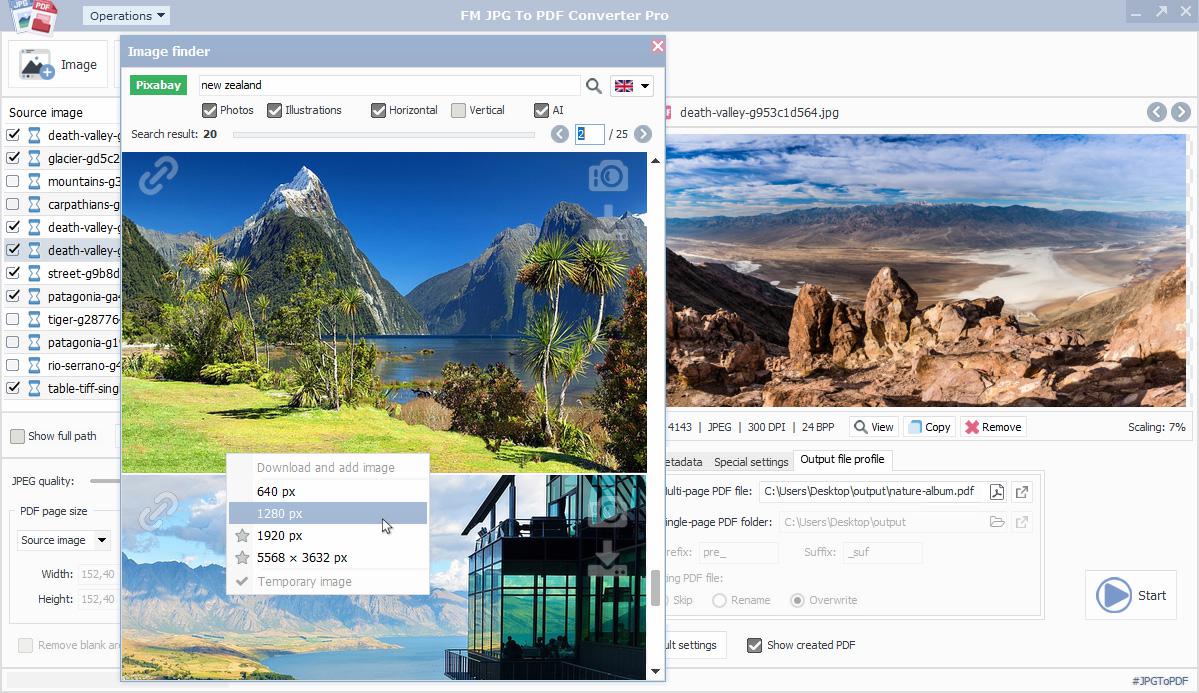
Direkter Zugriff auf Millionen von kostenlosen Bildern
Das Bildsuch- und Download-Modul der Software ermöglicht den direkten Zugriff auf Millionen von frei verwendbaren, lizenzfreien Bildern. Sie können nach hochwertigen Fotos, Illustrationen und Grafiken basierend auf Schlüsselwörtern oder Themen suchen, indem Sie das Suchmodul verwenden. Die Suchergebnisse zeigen Treffer im JPG- und PNG-Format an. Das Fenster des Bildsuchmoduls kann durch Klicken auf die dedizierte Schaltfläche in der Anwendungsoberfläche oder durch Verwendung der Tastenkombination CTRL+N geöffnet werden. Anschließend können Sie die Bildsuchfunktion des Moduls verwenden, indem Sie das Schlüsselwort im Suchfeld eingeben und die Schalter- und Spracheinstellungen entsprechend anpassen. Die Liste der Suchergebnisse erscheint sofort in Vorschauqualität und Auflösung nach der Abfrage.
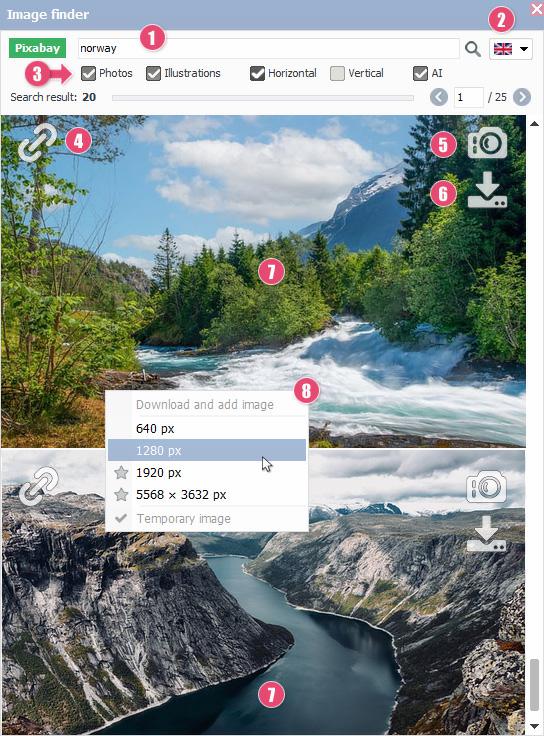
Strukturelle Zusammensetzung des Bildsuchmoduls
- Suchfeld
- Sprachauswahl für die Suche
- Suchoptionen – Bildtyp, Ausrichtung, Bilder generiert durch künstliche Intelligenz
- Link zur Quellwebsite des Suchergebnisbildes
- Art des Suchergebnisbildes – Foto, Illustration, Vektorgrafik
- Herunterladen des Suchergebnisbildes in verschiedenen Auflösungen
- Niedrigauflösende Vorschau des Suchergebnisbildes
- Schneller Zugriff auf das Download-Menü
Integration des Bildlademoduls in die JPG-PDF-Konvertierungssoftware
Um das optionale Bildsuch- und Download-Modul zu verwenden, ist eine Internetverbindung erforderlich, und die Software informiert, wenn diese fehlt. Bildsuchanfragen werden unter dem verschlüsselten https-Protokoll für sichere Bedingungen ausgeführt. Die Datenbank mit über Millionen von Bildern wird von einem externen Dienst bereitgestellt, der einige der besten qualitativ hochwertigen, lizenzfreien und kostenlos nutzbaren Fotos, Grafiken und Illustrationen bietet. Das integrierte Bildsuch- und Download-Modul ist ein integraler Bestandteil von FM JPG To PDF Converter Pro und dessen Nutzung ist kostenlos.
Vor dem Absenden der Suchanfrage können Sie die Bildausrichtung, den Typ und jede Kombination davon festlegen. Darüber hinaus unterstützt das Bildsuchmodul Suchen in Landessprachen. Die Auswahl der gewünschten Spracheinstellung erfolgt durch Auswahl der Sprache im Auswahlelement 2 in der oberen rechten Ecke des Modulfensters. Es ist auch möglich, Suchanfragen für Bilder, die von künstlicher Intelligenz generiert wurden, zu spezifizieren 3. Eine Suchergebnisseite kann maximal zwanzig Bilder enthalten, und die Navigation zwischen ihnen wird durch Paginierungstasten erleichtert. Die aktuelle Seitenzahl und die Gesamtanzahl der verfügbaren Seiten werden neben ihnen angezeigt.
Hochauflösende, lizenzfreie Bilder in PDF umgewandelt
Nach dem Erscheinen der Bildsuchergebnisse können Sie die Auflösungsqualität des gewünschten Bildes auswählen, indem Sie auf das entsprechende Symbol klicken 6. Die Auswahl der Bildauflösungen kann aus dem Menü initiiert werden, das nach dem Klick erscheint 8. Die verfügbaren Auflösungen sind von der Lizenz abhängig, das heißt, die höchsten Bildauflösungen können mit der entsprechenden Software-Lizenz abgerufen werden.
Die mit dem Modul heruntergeladenen Bilder werden sofort zur Warteliste hinzugefügt und wenn sie zur Konvertierung ausgewählt werden, nehmen sie am JPG-PDF-Konvertierungsprozess teil, genau wie Grafikdateien, die vom lokalen PC geladen wurden. Die Optimierung der heruntergeladenen Bilder und andere Funktionen im Zusammenhang mit Bildern sind auf dieselbe Weise zugänglich wie bei Grafikdateien aus dem Dateisystem. Mit der entsprechenden Softwarelizenz können mit dem Bildsuchmodul heruntergeladene Bilder im JPG- oder PNG-Format im lokalen Speicher gespeichert werden.
FM JPG To PDF Converter Pro grafische Benutzeroberfläche
FM JPG To PDF Converter Pro Eigenschaften
- Massenmodus für die Konvertierung von JPG in PDF-Dateien
- Standard-PDF-Seitengrößen
- Automatische Bildoptimierung
- Einzelseiten- und Mehrseiten-PDF-Ausgaben
- Echtzeit-PDF-Rendering
- Unterstützung für Fotos bis zu 80 Mio. in Größe
- EXIF-Daten von Fotos
- Benutzerdefinierte Größenanpassungsoptionen
- Fortschrittliche Bildanzeige
- Bildpositionierungsmodi
- Integriertes Bildsuche- und Download-Modul
- Passwortgeschütztes PDF
- Mehrseitige TIFF-, animierte GIF-Konvertierung
- Platzierung von Hyperlinks auf Bildern
- Schnelles Web-Erscheinungsbild
- Vorschau von PDF-Thumbnails
- Standalone-Betriebsmodus
- Detaillierte Dokumentation
- Schneller Konvertierungsprozess
- Mehrsprachige Benutzeroberfläche
FM JPG To PDF Converter Pro herunterladen
Die Software ist in der Lage, eine große Anzahl von JPG- und anderen Bitmap-Bildtypen im Stapelmodus in PDF-Dateien umzuwandeln, ergänzt durch einen integrierten Bildsuchdienst. Ihre fortgeschrittenen Bildoptimierungsfunktionen ermöglichen es, die Qualität von hochauflösenden Bildern zu erhalten, während die Dateigrößen reduziert werden.
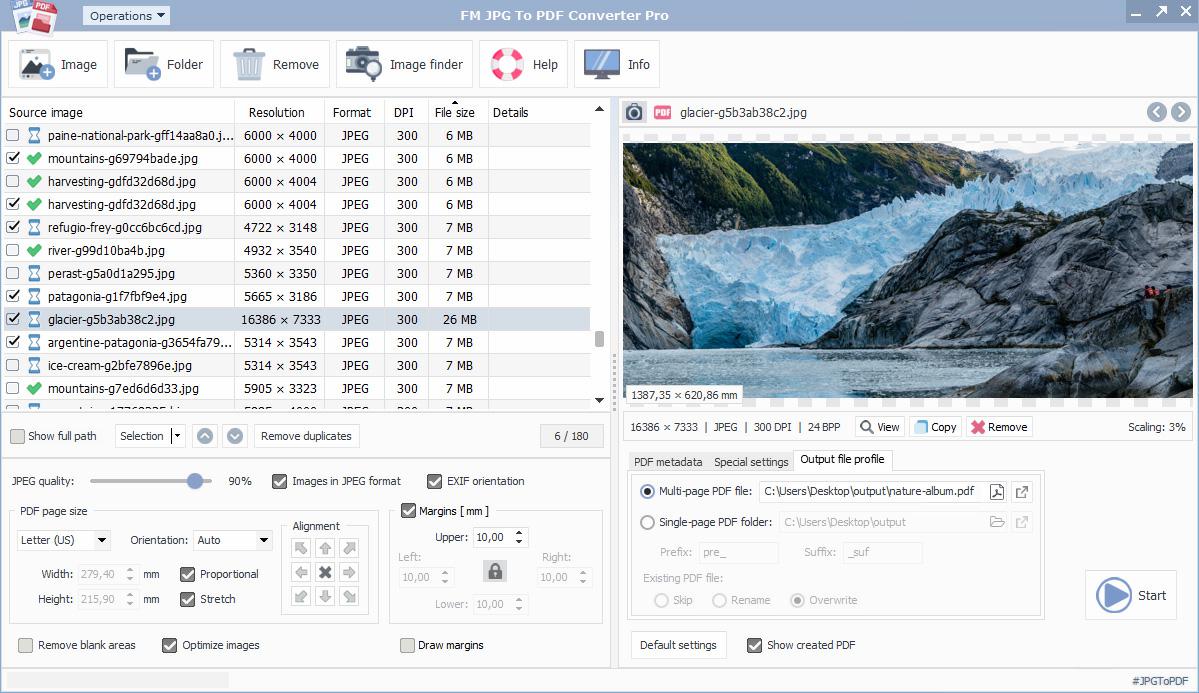
- Anwendungsname:
- FM JPG To PDF Converter Pro
- Kurze Beschreibung:
- Professioneller JPG zu PDF Datei Konverter
- Aktuelle Version:
- 2.03
- Sprache:
- English, Bulgarian, Chinese simplified, Croatian, Czech, Danish, Dutch, Finnish, French, German, Greek, Hindi, Hungarian, Indonesian, Italian, Japanese, Korean, Lithuanian, Norwegian, Romanian, Russian, Spanish, Portuguese, Polish, Swedish, Thai, Turkish, Vietnamese
- Premierenstag:
- November 16, 2023
- Dateigröße:
- 16.13 MB
- Windows 7, 8, 10, 11 Operating System (32 & 64-bit)
- 2 GHz CPU Intel Pentium Core or Atom, AMD Athlon 64 Processors
- 4 GB System Memory
- 30 MB Hard Disk
- Internet Connection
- Version 2.03 - (Released on November 16, 2023)
- Small GUI updates
- Version 2.02 - (Released on October 15, 2023)
- Improving window positioning on multi-display systems
- Version 2.0 - (Released on Sptember 8, 2023)
- Initial release based on Free JPG To PDF Converter v4.4
- High quality and royalty free stock image finder integration
Konvertieren von Grafikdateien in das PDF-Format
Mit Hilfe dieser Dateikonvertierungssoftware ist es einfach, PDF-Dokumente aus Bildern, Fotos und Grafikdateien zu erstellen. Die erstellte PDF-Datei kann eine große Anzahl eingebetteter Bilder enthalten, die optimiert sind und sich an die Abmessungen von PDF-Seiten und -Rändern anpassen. Innerhalb der Seiten des PDFs können Bilder beliebig innerhalb des verfügbaren Bereichs ausgerichtet werden. Die Anwendung unterstützt nicht nur die Ausrichtung von JPG-Bildern innerhalb der Seite, sondern auch Einstellungen zur Ausrichtung (automatisch, Hochformat, Querformat), sowie Bildrotation, Stretching und Größenänderung. Die Ausgabe-PDF kann besondere Funktionen haben wie – Metadaten, Öffnungsschutz durch Passwort, Hyperlinks, Optimierung für schnelle Webanzeige und Unterstützung für Miniaturansichten. Das integrierte Bildsuch- und Download-Modul der Anwendung bietet unbegrenzten Zugriff auf Millionen von kostenlosen, hochauflösenden und lizenzfreien Bildern.
Stapelmodus JPG-PDF-Dateikonvertierung
Der FM JPG To PDF Converter Pro ist in erster Linie für die einstufige Konvertierung einer großen Anzahl von JPG-Bildern, Fotos und anderen Grafikdateiformaten in PDF-Dateien als Ausgabe konzipiert. Im Stapelmodus kann er BMP, GIF, JPEG/JPG, JPEG-2000, ICO, PNG, PCX, PSD, TGA, TIFF, WebP-Bildformate in eingebettete Bilder innerhalb von PDF-Dateien konvertieren. Vor dem Konvertierungsvorgang können Änderungen in den Einstellungen in einem visuellen Bearbeitungsbereich in Bild- und PDF-Vorschau-Modi verfolgt werden. Die Anordnung von Grafikdateien in der Bildliste wird durch verschiedene Steuerelemente unterstützt, die die geeignete Reihenfolge der Bilder festlegen können. Die Software bietet mehrsprachige Benutzerunterstützung.
Fragen und Antworten zum Konvertierungsprozess von JPG in PDF
Sie können Ihre zuvor erworbene Softwarelizenz auf eine höhere Stufe aktualisieren, indem Sie auf den unten stehenden Link klicken.
Wie überprüfe ich den vorhandenen Softwarelizenztyp?
Wählen Sie im Softwaremenü die Option "Hilfe" aus und klicken Sie dann auf den Menüpunkt "Über die Anwendung". Das Fenster zeigt den vorhandenen Softwarelizenztyp an.
Aktualisieren Sie die Softwarelizenz vom "User licence" zum "Advanced licence":
Klicken Sie hier, um Ihre aktuelle Lizenz für den FM JPG To PDF Converter Pro auf eine höhere Stufe zu heben.
Ähnliche Software: Kostenloser JPG-zu-PDF-Konverter
Kostenloser JPG-zu-PDF-Konverter ist eine Freeware-Anwendung, die entwickelt wurde, um JPG in PDF-Dateien umzuwandeln. Mit der Batch-Modus-Software können Sie Dateikonvertierungen zwischen Grafikdateien und PDF-Formaten kostenlos durchführen. Mit Unterstützung für mehrere Sprachen kann die Anwendung JPEG-kodierte und andere unterstützte Grafikformate in PDF-Dateien umwandeln. Die Software kann ohne Einschränkungen für jeden Zweck und in jeder Umgebung verwendet werden.